easeus os2go
非常感谢您选择 easeus os2go!
os2go 允许您通过简单的单击有效地克隆和安装 windows 系统到 usb 移动设备。它通过将系统(包括系统分区上的所有内容)克隆到 usb 移动设备使 windows 具有可移植性。也就是说,您可以通过 usb 移动设备将系统和系统分区上的文件/应用程序带在身边。
此外, easeus os2go 当你想安装一个干净的操作系统时,easeus os2go 也很有帮助。它允许在 usb 移动设备上创建一个干净的操作系统,或通过几个简单步骤创建一个 windows 安装启动盘。
这部分概述了使用 easeus os2go 的基本参数,这是为了帮助您在开始之前获得大致了解。
下面的列表显示了 easeus os2go 的必要条件。
● 1000 mhz 处理器或更快
● 至少 2 gb 内存
● ps/2 或 usb 1.1/2.0/3.0 鼠标和键盘
● 硬盘至少有 2gb 可用空间
确保你正在运行的操作系统是以下任何一个:
● windows 7/8/8.1/10/11
● windows server 2008/2012/2016/2019
● windows small business server 2018/2011
● windows home server 2011
easeus os2go 支持文件系统,包含 fat12、fat16、 fat32、 ntfs。
easeus os2go支持以下磁盘类型:
● 并行 ata (ide) 硬盘
● 串行 ata (sata) 硬盘
● 外置 sata (esata) 硬盘
● scsi 硬盘
● 所有级别的 scsi、 ide 和 sata raid 控制器
● usb 1.0/2.0/3.0 硬盘
● ieee 1394 (firewire) 硬盘
● sata ssd/pci-e ssd/msata ssd/m.2 ssd
● 支持 mbr 和 gpt 硬盘,easeus os2go 最多支持16tb硬盘和32个磁盘
● 简体中文
首次启动 easeus os2go 会弹出激活窗口。在 demo 中输入由 25 位数字和字母组成的代码以升级到完整版。
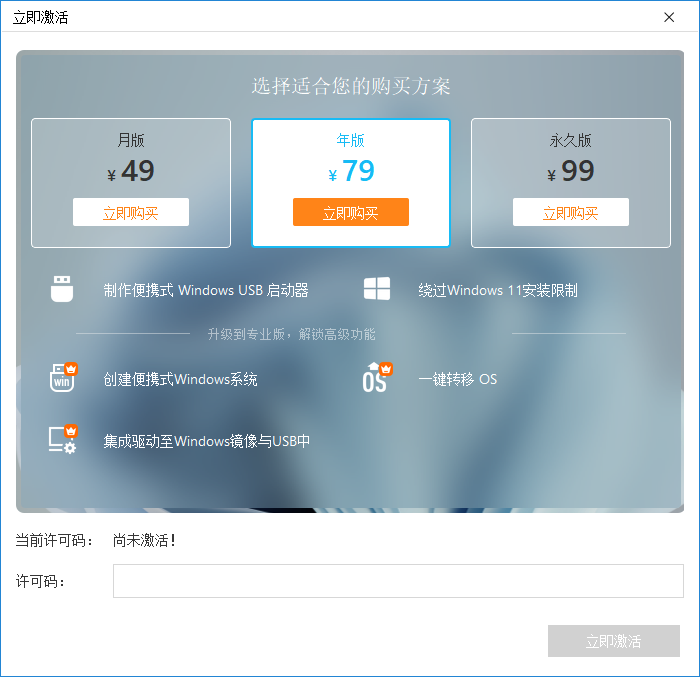
关闭激活窗口后,还可以点击顶部菜单上的“购物车”图标返回激活窗口。
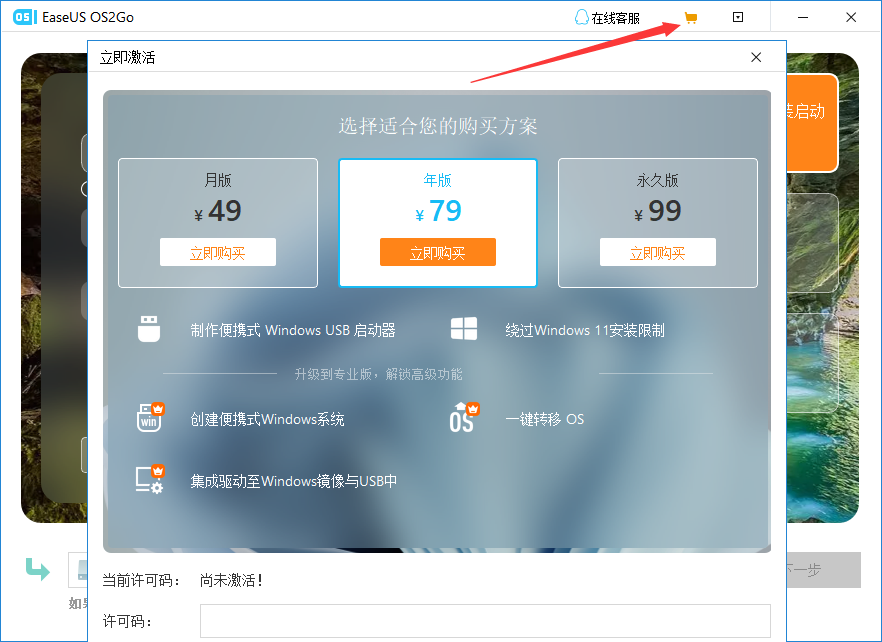
创建便携系统(从当前电脑)用于创建便携式 windows usb 移动设备,将一个磁盘复制到另一个 usb 移动设备,并使 2 个磁盘上的数据完全相同。
注意:
1.使用逐扇区克隆时,目标磁盘的大小应等于或大于源磁盘。
2.如果较小的硬盘有足够的容量来容纳较大磁盘的内容,则可以将较大的磁盘克隆到较小的磁盘。
3.目标磁盘上的所有数据都将被删除。请先备份 usb 移动设备中的文件。
创建便携系统的四个步骤(从当前电脑):
1.单击下拉列表并选择目标 usb 驱动器,然后单击下一步。
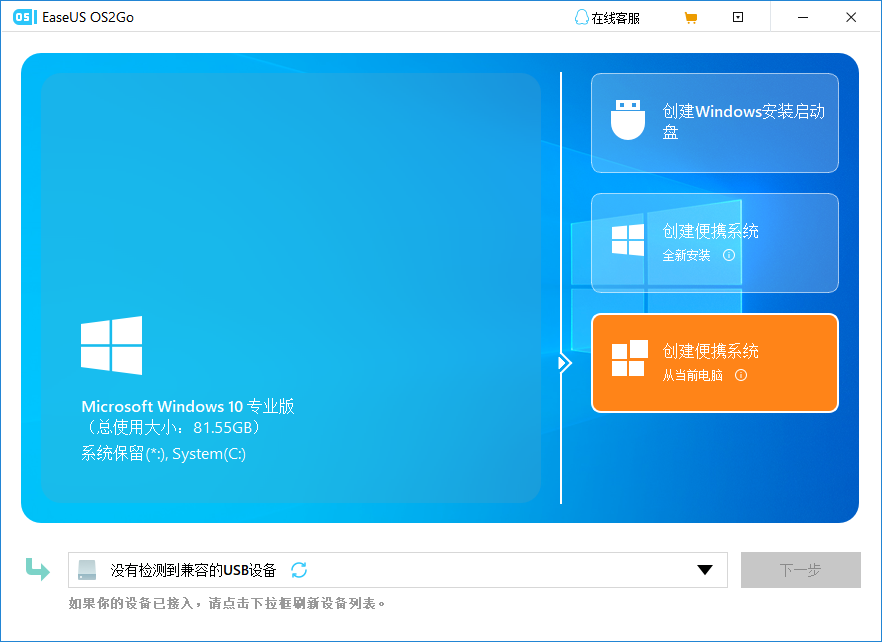
2.一条警告消息告诉您目标磁盘上的数据将被覆盖。如果目标磁盘上没有重要数据,单击继续。
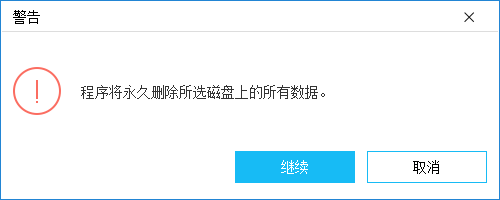
3.编辑磁盘布局,然后单击继续。
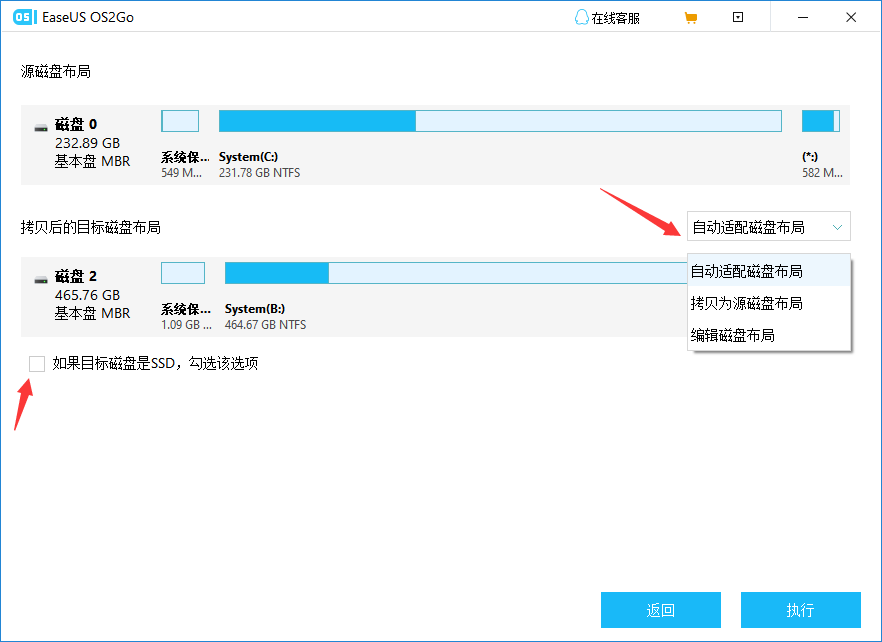
"自动调整磁盘"根据您的磁盘大小自动调整目标磁盘上的分区布局大小。
"复制为源"不会更改目标磁盘上的任何内容,并且布局与源磁盘相同。
"编辑磁盘布局"允许您手动调整此目标磁盘上的分区布局的大小/移动分区布局。
注意:
如果目标磁盘是 ssd,请检查 ssd 选项的优化。
4.完成克隆,您现在就可以从 windows 便携设备启动计算机。
创建便携系统(全新安装)用于创建具有全新安装的便携 windows usb 移动设备。
注意:
目标磁盘上的所有数据都将被删除,请先备份 usb 驱动器中的文件。
创建便携系统(全新安装)的四个步骤:
1.选择要在此便携 usb 移动设备上安装的 windows 版本,选择目标磁盘,然后单击 安装。
windows iso 文件可以从 microsoft server 下载,也可以从本地磁盘中选择。要使用在线 iso 文件创建新安装,请选择 windows 版本,语言和启动模式。
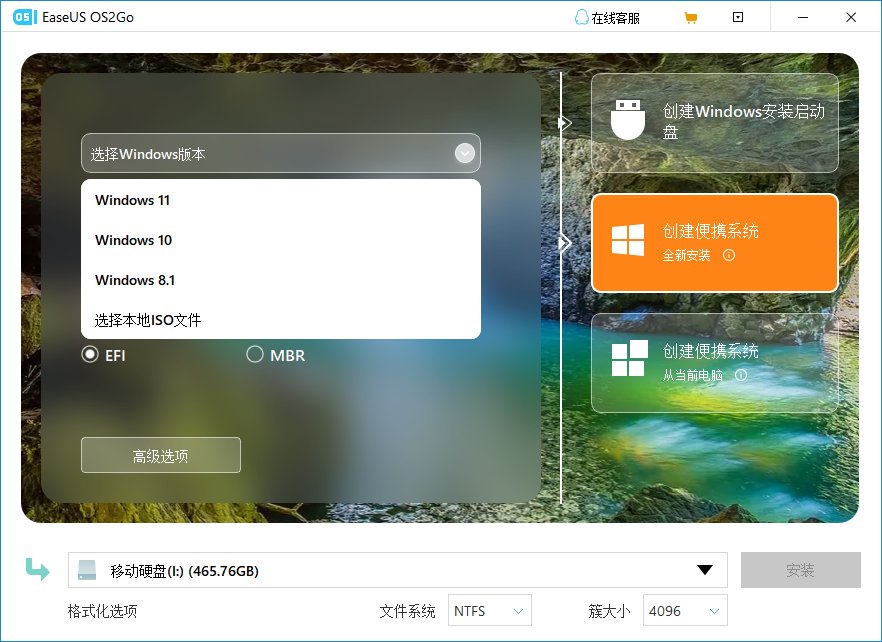
2.一条警告消息告诉您目标磁盘上的数据将被覆盖。如果目标磁盘上没有重要数据,单击"继续"。
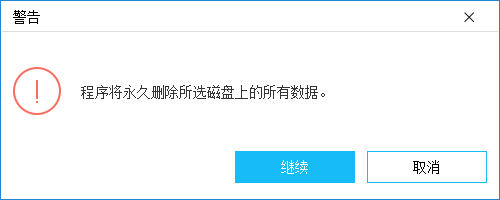
3.该软件将开始在目标 usb 移动设备上创建新的 windows 安装。之后,您可以使用此 usb 移动设备启动到干净的操作系统
用于创建 windows 安装启动盘,以便您可以执行 windows 的全新安装。
注意:
目标磁盘上的所有数据都将被删除,请先备份 usb 移动设备中的文件。
创建 windows 安装启动盘的三个步骤:
1.选择 windows 版本,选择 usb 移动设备,然后单击创建。
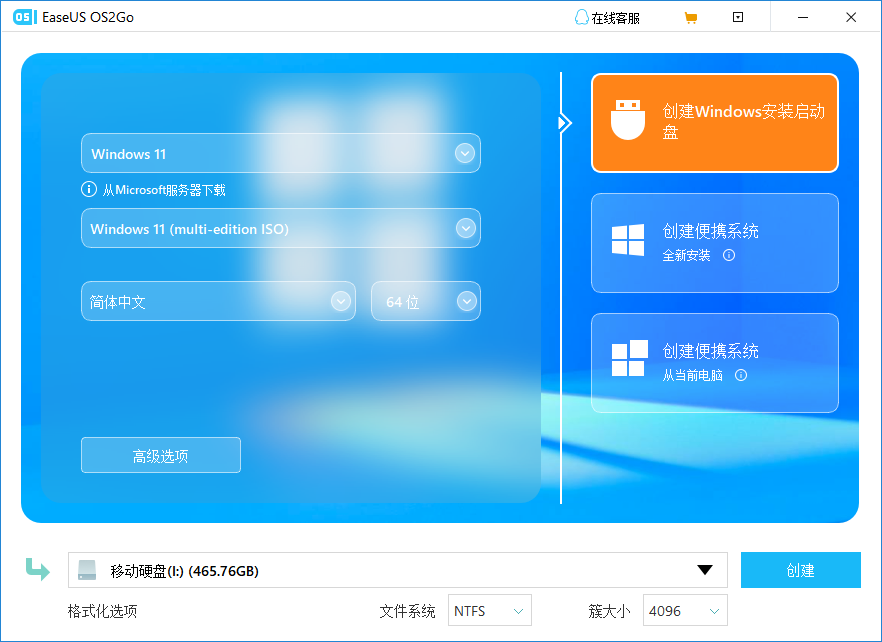
2.一条警告消息告诉您目标磁盘上的数据将被覆盖。如果目标磁盘上没有重要数据,单击"继续"。
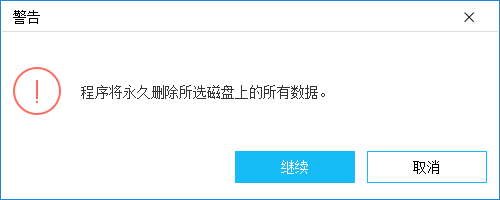
3.完成创作需要一些时间。之后,您可以将 usb 移动设备与 windows 操作系统安装程序一起使用,从头开始配置新的 windows pc。
我们邀请您对 easeus os2go 的表现提出意见,我们也热情地回答您有关使用它的所有问题。请随时通过以下方式与我们联系: